La memoria caché es uno de los elementos más importantes en todos los dispositivos, como celulares y computadoras, pues ayuda a guardar información confidencial y mejora las búsquedas de los usuarios en Internet.
Pero cada cierto tiempo es importante hacer una limpieza para eliminar los datos obsoletos y solo consumen espacio de almacenamiento. De lo contrario, pueden aparecer ciertas consecuencias.
Hoy en particular te decimos cómo realizar este procedimiento desde tu computadora.
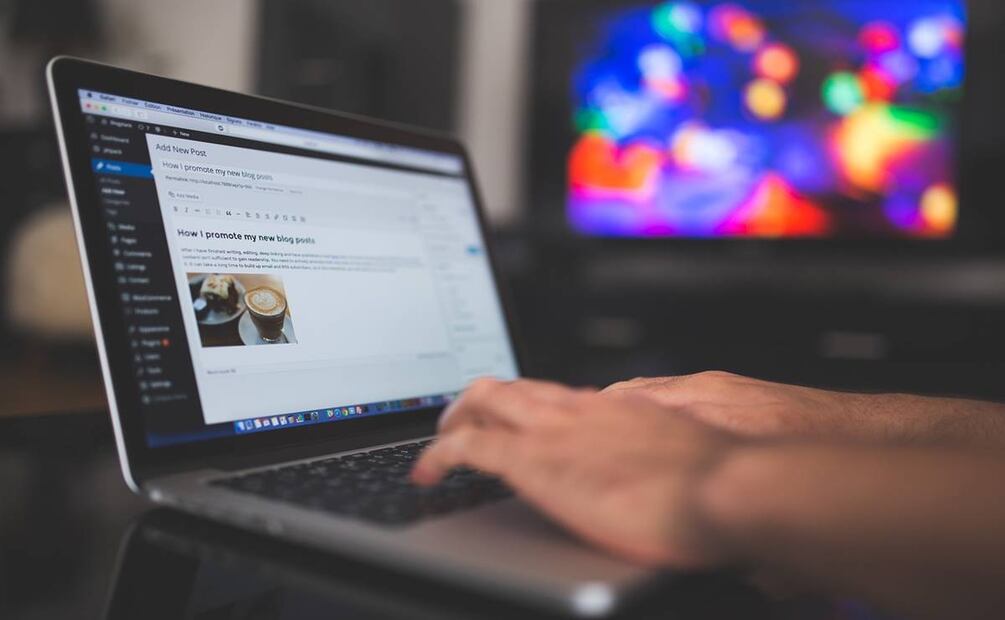
Leer también ¿Cómo escuchar notas de voz de WhatsApp sin que se enteren?
¿Por qué eliminar el caché de manera periódica?
De acuerdo con el fabricante Lenovo, el caché, también conocido como “memoria de acceso rápido”, sirve para descargar una copia de todos los sitios web que visitas.
Dichas copias se almacenan en la memoria interna del dispositivo para que puedas tener una mejor navegación de todos los portales web que consultas. Asimismo, guarda las imágenes y demás contenido que visitas o descargas desde Internet.
Un ejemplo de lo anterior son las cookies, que guardan tus datos de navegación para personalizar tus búsquedas, resultados y hasta la publicidad que te sale en línea.
Otras ventajas de borrar el caché de tu computadora son:
- Resuelve problemas de carga en sitios web.
- Hace que los resultados de tus búsquedas estén listos casi de manera automática.
- Mejora el rendimiento y la velocidad de tu navegador y dispositivo.
- Protege tu privacidad al borrar datos que podrían ser rastreados por personas ajenas.
- Personaliza tu navegador y ordena tus preferencias de búsqueda.
- Te protege de ciberataques.

¿Cómo borrar el caché de tu computadora?
De acuerdo con el Centro de Ayuda de Google, para que eliminar la memoria caché de tu computadora y cualquier otros dispositivo tienes que seguir estos pasos:
- Abre Chrome en tu dispositivo.
- En la esquina superior derecha, haz clic en el ícono de los tres puntos y después en “Borrar datos de navegación".
- Elige el intervalo del que quieres eliminar los datos almacenados, por ejemplo, “Última hora”, “Desde el inicio”, “Últimas cuatro semanas”, etcétera.
- Selecciona el tipo de información que deseas eliminar, ya sean las cookies, imágenes guardadas o el historial completo.
- Finalmente, presiona el botón “Borrar datos".
Recuerda que si accediste a tu cuenta de Google en Chrome y borras las cookies, no se cerrará tu sesión.
Como podrás ver, realizar este procedimiento de manera periódica es muy importante. En promedio, se recomienda hacerlo cada 2 semanas o mínimo una vez al mes.
Leer también IA generativa: así están estructurando su adopción las empresas
Recibe todos los viernes Hello Weekend, nuestro newsletter con lo último en gastronomía, viajes, tecnología, autos, moda y belleza. Suscríbete aquí:










